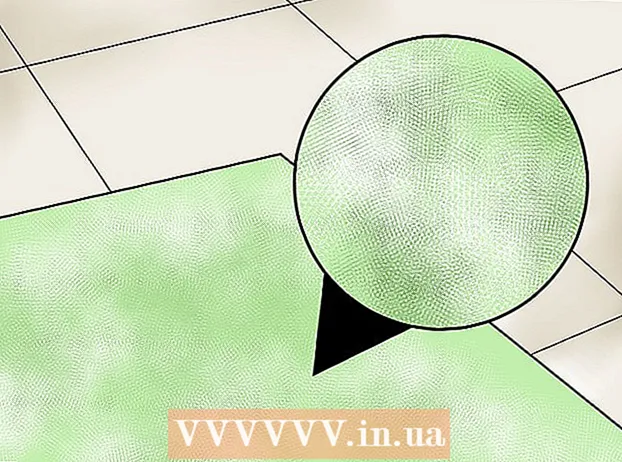Údar:
Mark Sanchez
Dáta An Chruthaithe:
3 Eanáir 2021
An Dáta Nuashonraithe:
1 Iúil 2024

Ábhar
- Céimeanna
- Cuid 1 de 4: Conas Léitheoir Adobe Acrobat a shuiteáil
- Cuid 2 de 4: Conas an doiciméad PDF a íoslódáladh a oscailt
- Cuid 3 de 4: Conas Doiciméad Ar Líne a Oscailt
- Cuid 4 de 4: Conas Google Drive a úsáid
- Leideanna
- Rabhaidh
San Airteagal seo, taispeánfaimid duit conas doiciméad PDF a oscailt ar ghléas Android. Chun seo a dhéanamh, bain úsáid as an bhfeidhmchlár Adobe Acrobat Reader saor in aisce, ar féidir leat comhaid PDF íoslódáilte agus PDF-doiciméid atá ceangailte le litreacha a oscailt. Is féidir leat an aip Google Drive a úsáid freisin.
Céimeanna
Cuid 1 de 4: Conas Léitheoir Adobe Acrobat a shuiteáil
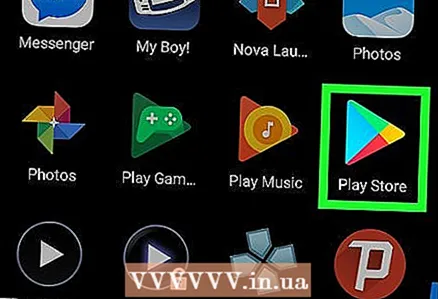 1 Seoladh an aip Play Store
1 Seoladh an aip Play Store  . Cliceáil ar an deilbhín i bhfoirm triantáin il-daite; gheobhaidh tú é sa Bharra Feidhmchláir.
. Cliceáil ar an deilbhín i bhfoirm triantáin il-daite; gheobhaidh tú é sa Bharra Feidhmchláir. - Má tá an Store Súgartha roinnte i roinnt feidhmchlár, cliceáil Play Store Games.
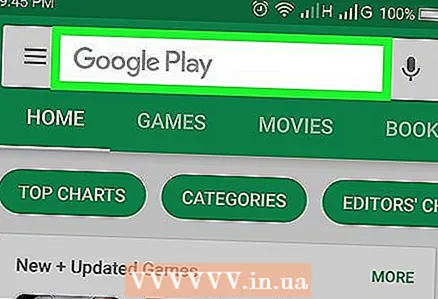 2 Cliceáil ar an mbarra cuardaigh. Gheobhaidh tú é ag barr an scáileáin.
2 Cliceáil ar an mbarra cuardaigh. Gheobhaidh tú é ag barr an scáileáin. 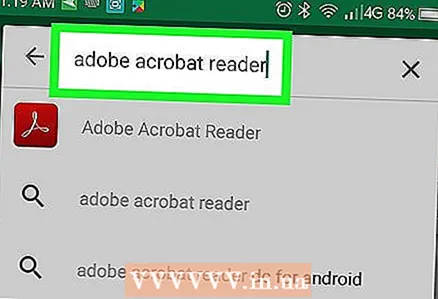 3 Iontráil léitheoir acrobat adobe. Taispeánfar roghchlár na dtorthaí cuardaigh faoin mbarra cuardaigh.
3 Iontráil léitheoir acrobat adobe. Taispeánfar roghchlár na dtorthaí cuardaigh faoin mbarra cuardaigh. 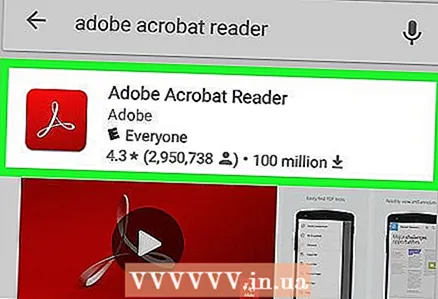 4 Cliceáil ar Léitheoir Adobe Acrobat. Tá an feidhmchlár seo marcáilte le lógó Adobe agus tá sé suite ag barr an roghchláir torthaí cuardaigh. Tabharfar duit go leathanach Adobe Acrobat Reader.
4 Cliceáil ar Léitheoir Adobe Acrobat. Tá an feidhmchlár seo marcáilte le lógó Adobe agus tá sé suite ag barr an roghchláir torthaí cuardaigh. Tabharfar duit go leathanach Adobe Acrobat Reader.  5 Sconna Suiteáil. Gheobhaidh tú an cnaipe glas seo ar thaobh na láimhe deise den scáileán.
5 Sconna Suiteáil. Gheobhaidh tú an cnaipe glas seo ar thaobh na láimhe deise den scáileán. - Cliceáil Glac leis chun an feidhmchlár a shuiteáil.
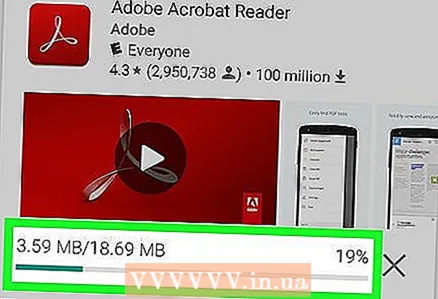 6 Fan go suiteálfaidh an aip. Ansin oscail an doiciméad íoslódáilte PDF nó ar líne.
6 Fan go suiteálfaidh an aip. Ansin oscail an doiciméad íoslódáilte PDF nó ar líne.
Cuid 2 de 4: Conas an doiciméad PDF a íoslódáladh a oscailt
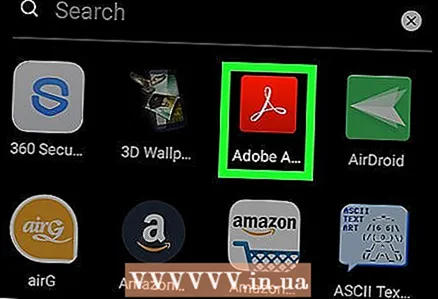 1 Seoladh feidhmchlár Adobe Acrobat Reader. Beartaíonn "Open" sa Store Súgartha, nó sconna ar an deilbhín triantánach dearg agus bán sa Drawer App.
1 Seoladh feidhmchlár Adobe Acrobat Reader. Beartaíonn "Open" sa Store Súgartha, nó sconna ar an deilbhín triantánach dearg agus bán sa Drawer App. 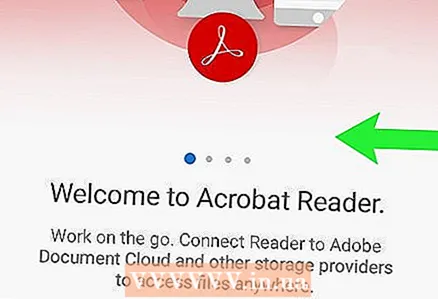 2 Scrollaigh trí chúpla leathanach d’fhaisnéis chabhrach. Chun seo a dhéanamh, swipe an scáileán ó dheis go clé arís agus arís eile.
2 Scrollaigh trí chúpla leathanach d’fhaisnéis chabhrach. Chun seo a dhéanamh, swipe an scáileán ó dheis go clé arís agus arís eile. 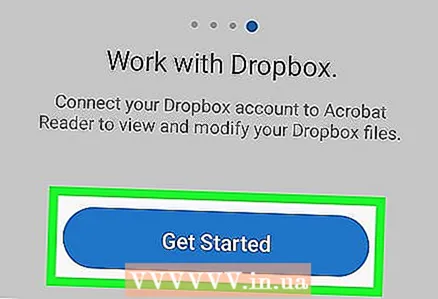 3 Sconna Tús na hoibre. Gheobhaidh tú an cnaipe gorm seo ag bun an scáileáin.
3 Sconna Tús na hoibre. Gheobhaidh tú an cnaipe gorm seo ag bun an scáileáin. 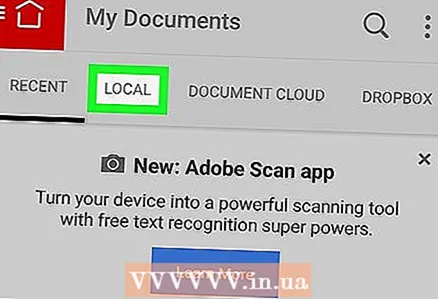 4 Cliceáil ar an táb Áitiúil. Tá sé suite ag barr an scáileáin. Tá liosta de na cáipéisí PDF go léir atá i gcuimhne na feiste le feiceáil.
4 Cliceáil ar an táb Áitiúil. Tá sé suite ag barr an scáileáin. Tá liosta de na cáipéisí PDF go léir atá i gcuimhne na feiste le feiceáil. - Úsáid an modh seo má tá an PDF luchtaithe isteach i gcuimhne an ghléis ach ní féidir leat é a oscailt. Má tá an PDF ar líne, bain úsáid as an modh seo.
 5 Cliceáil ar Ceadaighnuair a spreagtar é. Ligfidh sé seo do Adobe Acrobat rochtain a fháil ar chuimhne an ghléis Android.
5 Cliceáil ar Ceadaighnuair a spreagtar é. Ligfidh sé seo do Adobe Acrobat rochtain a fháil ar chuimhne an ghléis Android.  6 Athnuachan an leathanaigh. Chun seo a dhéanamh, cuir do mhéar i lár an scáileáin agus swipe síos chun an cluaisín Áitiúil a athnuachan.
6 Athnuachan an leathanaigh. Chun seo a dhéanamh, cuir do mhéar i lár an scáileáin agus swipe síos chun an cluaisín Áitiúil a athnuachan. - Gheobhaidh Adobe Acrobat Reader do chuid doiciméad PDF a íoslódáladh i nóiméid.
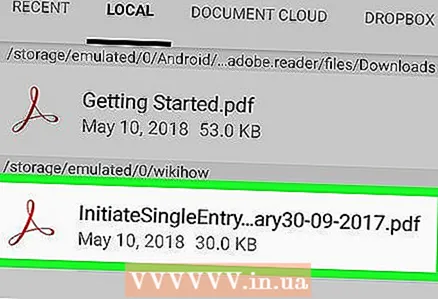 7 Beartaíonn ar an PDF atá uait. Osclóidh sé agus beidh tú in ann féachaint air.
7 Beartaíonn ar an PDF atá uait. Osclóidh sé agus beidh tú in ann féachaint air.
Cuid 3 de 4: Conas Doiciméad Ar Líne a Oscailt
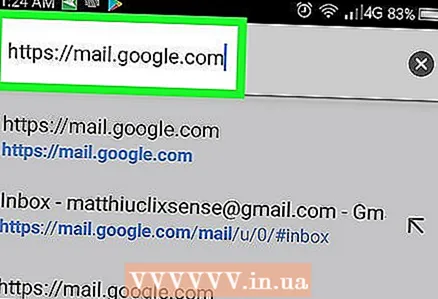 1 Téigh go dtí an doiciméad ar líne. Rith an feidhmchlár nó téigh go dtí an leathanach sa bhrabhsálaí leis an doiciméad PDF atá uait.
1 Téigh go dtí an doiciméad ar líne. Rith an feidhmchlár nó téigh go dtí an leathanach sa bhrabhsálaí leis an doiciméad PDF atá uait. - Mar shampla, más gá duit doiciméad PDF atá ceangailte le ríomhphost a oscailt, seol an aip Gmail agus oscail an ríomhphost comhfhreagrach.
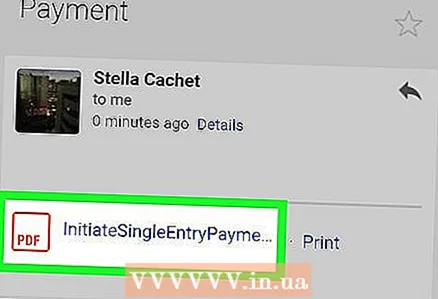 2 Roghnaigh an comhad PDF. Beartaíonn ar an doiciméad faoi iamh nó nasc leis.
2 Roghnaigh an comhad PDF. Beartaíonn ar an doiciméad faoi iamh nó nasc leis. - Osclófar doiciméad i Chrome agus osclófar an doiciméad, mar sin scipeáil na chéad chéimeanna eile. Chun an doiciméad a íoslódáil, sconna ar "Íoslódáil"
 .
.
- Osclófar doiciméad i Chrome agus osclófar an doiciméad, mar sin scipeáil na chéad chéimeanna eile. Chun an doiciméad a íoslódáil, sconna ar "Íoslódáil"
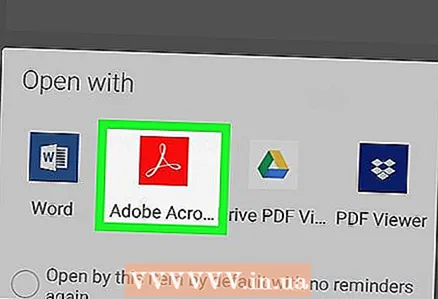 3 Cliceáil ar Léitheoir Adobe Acrobatnuair a bhíonn an roghchlár aníos le feiceáil. Istigh ann, roghnaigh an feidhmchlár ina n-osclófar an doiciméad.
3 Cliceáil ar Léitheoir Adobe Acrobatnuair a bhíonn an roghchlár aníos le feiceáil. Istigh ann, roghnaigh an feidhmchlár ina n-osclófar an doiciméad. - Más é Adobe Acrobat Reader an t-aon fheidhmchlár PDF ar do ghléas, ní bheidh an roghchlár aníos le feiceáil agus seolfaidh Adobe Acrobat Reader. Más ea, scipeáil an chéim seo agus an chéad chéim eile.
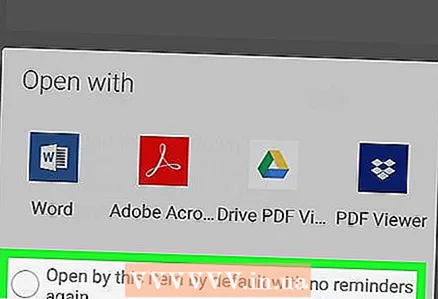 4 Sconna I gcónaí. Osclaítear an doiciméad in Adobe Acrobat Reader, agus is é an feidhmchlár féin an príomhiarratas ar oibriú le cáipéisí PDF.
4 Sconna I gcónaí. Osclaítear an doiciméad in Adobe Acrobat Reader, agus is é an feidhmchlár féin an príomhiarratas ar oibriú le cáipéisí PDF. 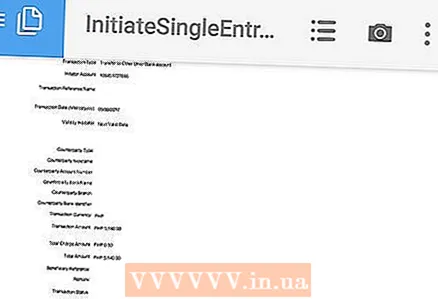 5 Fan go n-osclófar an doiciméad. Más é seo do chéad uair ag seoladh Adobe Acrobat Reader, tógfaidh sé tamall. Féadfaidh tú oibriú le doiciméad oscailte cosúil le haon chomhad PDF eile.
5 Fan go n-osclófar an doiciméad. Más é seo do chéad uair ag seoladh Adobe Acrobat Reader, tógfaidh sé tamall. Féadfaidh tú oibriú le doiciméad oscailte cosúil le haon chomhad PDF eile. 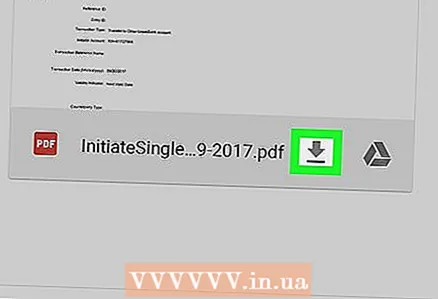 6 Íoslódáil an doiciméad PDF mura n-osclaítear é san aip nó sa bhrabhsálaí. Déan an méid seo a leanas ag brath ar an gcineál comhaid:
6 Íoslódáil an doiciméad PDF mura n-osclaítear é san aip nó sa bhrabhsálaí. Déan an méid seo a leanas ag brath ar an gcineál comhaid: - An doiciméad atá ceangailte leis an litir: sconna "Íoslódáil"
 ar an scáileán réamhamhairc doiciméad, agus ansin deimhnigh do rogha agus / nó sonraigh an fillteán íoslódála (más gá).
ar an scáileán réamhamhairc doiciméad, agus ansin deimhnigh do rogha agus / nó sonraigh an fillteán íoslódála (más gá). - Nasc leis an doiciméad: Cliceáil ar an nasc, sconna ar “⋮” sa chúinne uachtarach ar dheis den scáileán, cliceáil “Íoslódáil”, agus ansin deimhnigh do rogha agus / nó roghnaigh fillteán le híoslódáil (más gá).
- An doiciméad atá ceangailte leis an litir: sconna "Íoslódáil"
Cuid 4 de 4: Conas Google Drive a úsáid
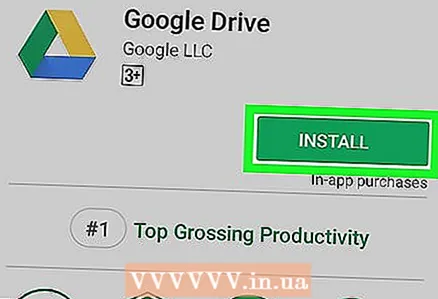 1 Suiteáil an aip Google Drive mura bhfuil sé ar do ghléas. Is féidir leat Google Drive a úsáid chun doiciméid PDF a fheiceáil, ach caithfidh siad a bheith i Google Drive. Chun Google Drive a shuiteáil, seol an aip Play Store
1 Suiteáil an aip Google Drive mura bhfuil sé ar do ghléas. Is féidir leat Google Drive a úsáid chun doiciméid PDF a fheiceáil, ach caithfidh siad a bheith i Google Drive. Chun Google Drive a shuiteáil, seol an aip Play Store  , agus ansin:
, agus ansin: - sconna ar an mbarra cuardaigh;
- isteach tiomáint googleagus ansin cliceáil "Google Drive" sa roghchlár;
- cliceáil Suiteáil> Glac.
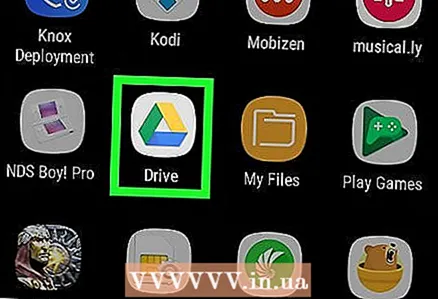 2 Seoladh an aip Google Drive. Cliceáil ar an deilbhín triantánach glas-buí-gorm nó sconna ar “Open” sa Play Store. Osclófar leathanach logála isteach Google Drive.
2 Seoladh an aip Google Drive. Cliceáil ar an deilbhín triantánach glas-buí-gorm nó sconna ar “Open” sa Play Store. Osclófar leathanach logála isteach Google Drive. 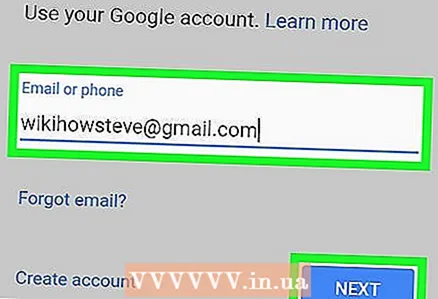 3 Logáil isteach i do chuntas. Cliceáil ar an gcuntas ba mhaith leat a úsáid i Google Drive agus ansin cuir isteach do phasfhocal.
3 Logáil isteach i do chuntas. Cliceáil ar an gcuntas ba mhaith leat a úsáid i Google Drive agus ansin cuir isteach do phasfhocal. - Mura bhfuil ach cuntas Google amháin agat ar do ghléas Android, d’fhéadfá a bheith sínithe isteach go huathoibríoch.
- Má tá Google Drive suiteáilte agus sínithe agat cheana féin, scipeáil an chéim seo agus an chéad chéim eile.
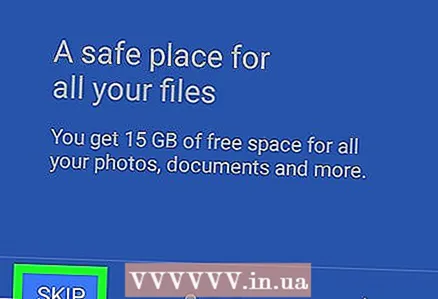 4 Sconna Scipeáil. Tá sé sa chúinne íochtarach ar chlé den scáileán. Scipeáilfidh sé seo na leathanaigh chabhrach agus nascfaidh sé le d’fhillteán Google Drive.
4 Sconna Scipeáil. Tá sé sa chúinne íochtarach ar chlé den scáileán. Scipeáilfidh sé seo na leathanaigh chabhrach agus nascfaidh sé le d’fhillteán Google Drive. 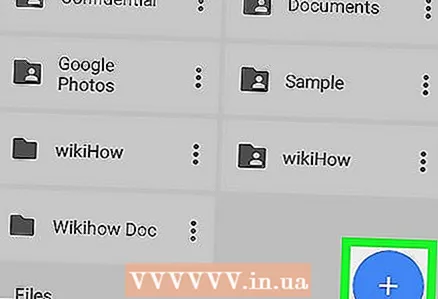 5 Cóipeáil an PDF chuig Google Drive. Braitheann an próiseas seo ar cibé an bhfuil an doiciméad ar ríomhaire nó ar fheiste Android:
5 Cóipeáil an PDF chuig Google Drive. Braitheann an próiseas seo ar cibé an bhfuil an doiciméad ar ríomhaire nó ar fheiste Android: - Ríomhaire: Téigh chuig https://drive.google.com/, logáil isteach, cliceáil Cruthaigh> Uaslódáil Comhad, roghnaigh an PDF agus cliceáil Open (Windows) nó Roghnaigh (Mac).
- Gléas Android: Tap +> Íoslódáil, roghnaigh PDF, agus sconna Ceadaigh má spreagtar é.
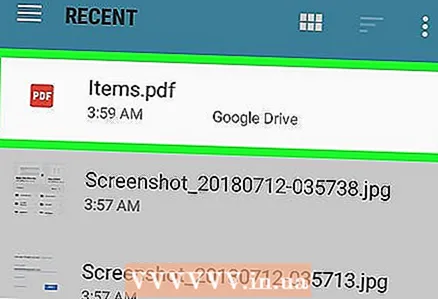 6 Roghnaigh doiciméad PDF. Faigh agus tapáil an PDF atá uait. Osclóidh sé in Google Drive agus is féidir leat féachaint air.
6 Roghnaigh doiciméad PDF. Faigh agus tapáil an PDF atá uait. Osclóidh sé in Google Drive agus is féidir leat féachaint air.
Leideanna
- Is é Adobe Acrobat Reader an príomhiarratas ar oibriú le PDFanna mura bhfuil feidhmchláir den chineál céanna ar an bhfeiste.
Rabhaidh
- Tá Adobe Acrobat Reader saor in aisce, ach ní féidir leat cáipéisí PDF a chur in eagar ach sa leagan íoctha.